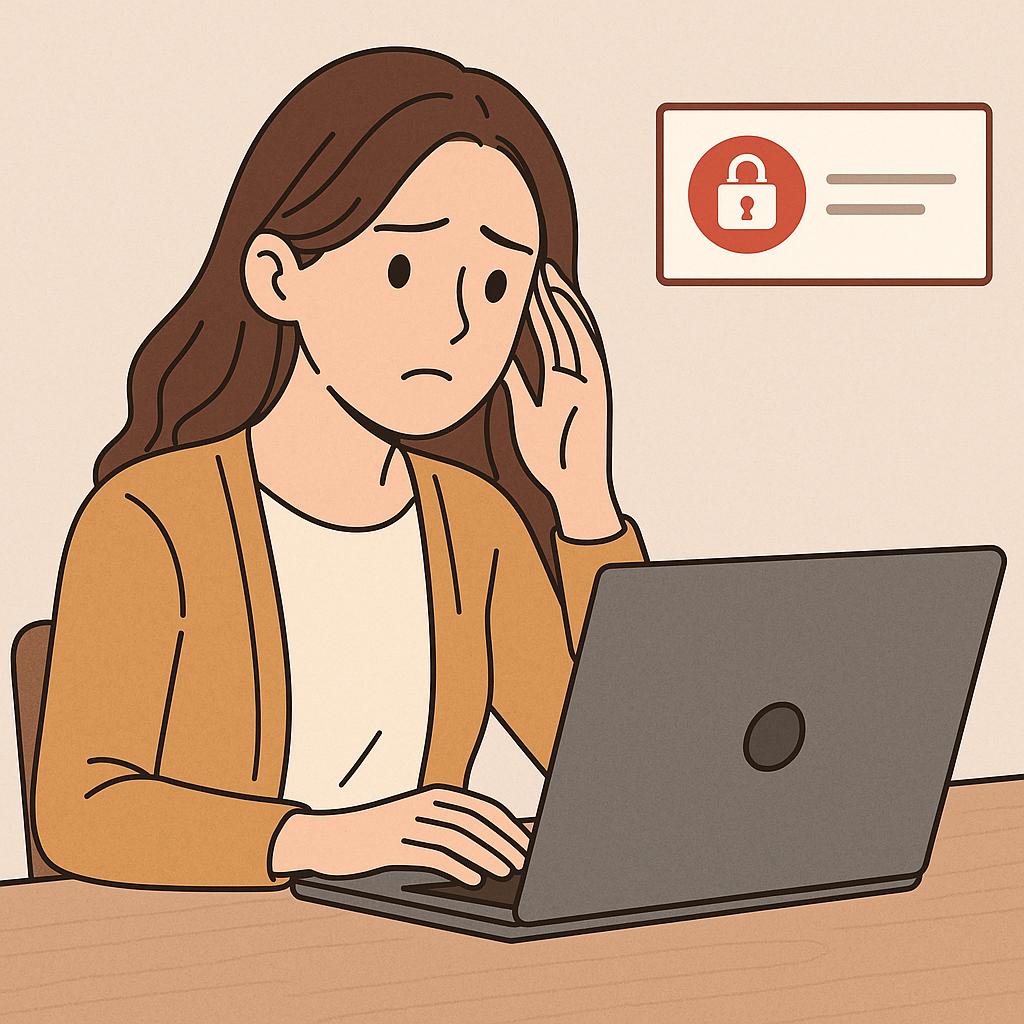「パスキーを登録したのに、ログインできない……」「エラーコード330-60172が出て困っている」という声が増えています。これは、楽天証券のiSPEEDアプリで発生している一時的な不具合が原因の可能性があります。具体的には、アプリの更新タイミングや端末の設定状態、生体認証との連携エラーなど、さまざまな要因が関係している場合があります。
この問題は突然起こることが多く、「昨日までは普通に使えていたのに急に入れなくなった」という声も少なくありません。特に、楽天証券側のシステム更新直後やOSアップデート後に発生するケースが目立ちます。また、スマートフォンの生体認証を複数登録している場合や、指紋認証・Face IDがうまく反応しないときにも同様のエラーが起きることがあります。
この記事では、楽天証券のパスキーエラーの原因と解決策を、初心者の方でもわかりやすく丁寧にまとめました。焦らず順を追って確認していけば、ほとんどのケースで自分で対応できるようになります。これからご紹介する方法を参考に、安心して取引を再開できるようにしましょう。
「パスキーが有効なためログインできません」は一時的な不具合の可能性が高い
2025年10月現在、多くのユーザーが同じエラーを報告しています。特に、アプリの更新直後やパスキー設定を新しくした直後に発生するケースが多いようです。中には「昨日まで普通に使えていたのに突然ログインできなくなった」「複数の端末で同じエラーが出る」といった声もあり、一時的な通信トラブルや認証データの不整合が背景にあると考えられます。
このエラーはパスキーの仕様上、端末とアプリ間で認証キーを正しく共有できないと発生します。そのため、端末の再起動やアプリの再認証など、比較的シンプルな操作で改善することが多いです。また、OSアップデートや楽天証券側のメンテナンス後にも一時的に発生する場合があり、慌てずに順を追って対応することが大切です。
多くの場合、以下の手順で解消されます。以下の手順を実施することで、エラーの9割以上が解決したという報告も見られます。
| 対処法 | 内容 |
|---|---|
| アプリを最新バージョンに更新 | iSPEEDの最新版にすることでエラーが解消されるケース多数。旧バージョンではパスキーの通信方式が非対応の場合があります |
| パスキーを再作成 | 端末の登録を一度削除し、再度設定する。再作成時に生体認証を登録し直すことで安定するケースあり |
| 端末の再起動 | 生体認証やセキュリティ設定がリセットされることで改善。再起動後にログインし直すことで正常に戻ることが多い |
| 通信環境を確認 | Wi-Fiからモバイル通信へ切り替えるなど、安定したネットワーク環境に変更して試す |
| 他端末で試す | 別のスマートフォンやPCブラウザでのログインを試み、端末依存の問題かを確認 |
楽天証券で「パスキーに対応したのにログインできない」不具合が発生中
楽天証券では、パスキー導入後に「有効なのにログインできない」という声が相次いでいます。この現象は単なる一時的なエラーにとどまらず、アプリ側・端末側・通信環境など複数の要素が絡み合って起きているとみられます。特に、新しい端末への機種変更後やOSアップデート後に発生したという報告が多く、パスキーの設定が再認証されていないケースが目立ちます。
どんなエラーが出ているのか(エラーコード330-60172)
このエラーは、パスキー情報がアプリや端末と正しく連携されていない場合に発生します。具体的には、登録済みの認証データが破損していたり、別のデバイス情報が上書きされているといった状況が原因です。ユーザーの中には「指紋認証は動作するのに、パスキーだけ通らない」というパターンもあり、内部の認証キーの整合性が取れなくなることが要因と考えられます。
トラブルが起きているのはいつから?
10月中旬以降、SNS上では同様の不具合報告が増加しています。特にiSPEEDアプリの更新後数日以内に集中しており、「朝は入れたのに昼にはログインできなくなった」といった時間差発生も報告されています。楽天証券の公式X(旧Twitter)でもこの問題について複数回告知があり、特定条件下で一部ユーザーにエラーが発生中と説明しています。ユーザー間では、「Android端末で多い」「特定の通信環境で再現する」など、発生傾向に共通点が見られます。
楽天証券公式のお知らせ・対応状況
楽天証券は現在、原因調査と改善対応を進めており、「最新版アプリへの更新を推奨」と発表しています。また、サポートページでは「パスキー設定の削除→再登録を行うことで改善する場合がある」と案内されています。さらに、アプリ開発チームがバックエンドの修正を順次展開しており、最新の更新版では不具合発生率が減少傾向にあるようです。利用者は、更新後に端末を再起動し、生体認証の再設定を行うことで改善するケースが多数報告されています。
SNSでのユーザー報告例
「再インストールしたら直った」「再起動でログインできた」といった声もあり、症状は端末環境によって異なるようです。また「iPhoneは大丈夫だったがAndroidでは発生した」「自宅Wi-Fiを切ったらログインできた」などの報告も多く、ネットワークとOSの相性も関係している可能性が指摘されています。ユーザーの中には、複数の手順を組み合わせて解決した例もあり、「アプリ更新+再起動+再登録」で安定したというケースが最も多いようです。
スポンサーリンク
パスキー導入の背景と仕組みを簡単に解説
パスキーとは?
パスキーは、IDやパスワードを使わずに生体認証でログインできる新しい認証方式です。指紋認証や顔認証を使うため、セキュリティが強化され、パスワード忘れの心配もなくなります。さらに、従来のパスワード認証では不正アクセスや情報漏えいのリスクがありましたが、パスキーではデバイス内でのみ鍵が管理されるため、第三者による乗っ取りリスクが大幅に減少します。また、ユーザーは複雑な文字列を覚える必要がなく、手間を省きながら高い安全性を維持できるのが特徴です。
楽天証券が導入した理由
金融サービスの中でも、特にフィッシング対策や不正ログイン防止が重視されています。楽天証券では多くのユーザーがスマートフォンで取引を行うため、ID・パスワード方式のままだとセキュリティリスクが高いと判断されました。パスキー導入によって、利用者はより簡単かつ安全にログインできるようになり、ユーザー体験(UX)とセキュリティの両立を目指した取り組みとなっています。また、FIDO(ファイド)認証技術を活用しており、AppleやGoogleと同じ国際規格に準拠している点も安心材料です。
パスキー利用の流れ(iSPEED)
| 手順 | 内容 |
|---|---|
| 1 | iSPEEDでパスキーを設定。初回のみ数分で完了します。 |
| 2 | 生体認証でログイン情報を確認し、端末固有の秘密鍵でサーバーと安全に通信します。 |
| 3 | 認証成功後、自動でログイン完了。次回以降は指紋や顔をかざすだけでログイン可能になります。 |
| 4 | 万が一認証に失敗した場合でも、ID・パスワードで代替ログインが可能です。 |
対応端末・OSまとめ
- iPhone: iOS 17以降対応。Face IDまたはTouch ID搭載機種推奨。
- Android: Android 13以降対応(生体認証必須)。機種によっては一部制限がある場合もあります。
- PCブラウザ: 最新版のChrome、Edge、Safariで利用可能。セキュリティキーやWindows Helloにも対応。
他社の導入事例
Googleや三井住友銀行なども同様の仕組みを導入しており、今後スタンダードになる流れです。加えて、AmazonやYahoo! JAPANなどの大手サービスもパスキーの導入を進めており、「パスワードレス時代」への移行が本格的に始まっています。金融分野だけでなく、ECやSNSでも活用が広がる見込みで、今後はより多くのアプリでパスキーが当たり前に使われるようになるでしょう。
iSPEEDでパスキーログインできない時の主な原因
iSPEEDアプリでログインできない場合、いくつかの要因が重なって発生していることが多いです。特に、アプリのバージョン・端末設定・通信環境が重要なポイントです。以下の表では代表的な原因をまとめていますが、それぞれの項目に関連する追加の説明も併せて参考にしてください。
| 原因 | 詳細 |
|---|---|
| アプリ未更新 | 古いバージョンではパスキーが正しく動作しない。特に最新のセキュリティプロトコル(FIDO2)対応が不完全な旧アプリではエラーが起きやすい。アプリストアで更新を確認し、最新版へのアップデートが最優先です。 |
| 認証連携の不具合 | アプリと端末の認証データがずれている。機種変更やバックアップ復元後に多発します。アプリの「設定」からパスキーの削除→再登録を行うことで改善することが多いです。 |
| 端末設定 | 生体認証がOFFになっている、またはセキュリティ設定が厳しすぎると動作に影響します。Face IDや指紋認証の登録状況を確認し、ロック解除方法を変更すると改善するケースがあります。特に企業用スマホやセキュリティ管理アプリが入っている場合は注意が必要です。 |
| OSの影響 | iOS18やAndroid14で一部動作不安定な報告あり。OSアップデートの直後は一時的に認証APIが不安定になることがあり、時間を置いて再試行すると成功することがあります。OS側のバグ修正アップデートを待つのも有効です。 |
| 通信環境 | Wi-FiやSIMの切り替え時にエラーが出やすい。公衆Wi-FiやVPN利用中は認証通信がブロックされるケースもあります。モバイルデータ通信に切り替えて再試行する、もしくはWi-Fiルーターを再起動するのが効果的です。 |
| 2段階認証の影響 | パスキーと別の認証が干渉するケースも。ワンタイムパスワードアプリや生体認証アプリを複数導入している場合、それぞれが認証を奪い合うことがあります。1つずつ無効化して原因を特定すると改善につながります。また、銀行アプリなどの他サービスで同時にパスキー登録している場合も注意が必要です。 |
| その他の要因 | キャッシュの破損、ストレージ不足、アプリ権限設定の不備なども関係します。「設定→アプリ→ストレージ→キャッシュ削除」を実行した後に再起動すると改善する場合があります。 |
アプリのアップデートで解消するケース
実際の改善報告
App StoreやGoogle Playのレビューでは、「最新版にしたらログインできた」との声が複数見られます。中には「アップデート後に再起動したら直った」「アプリの再登録でスムーズにログインできた」という体験談もあり、バージョンアップによる内部修正が効果的に働いたケースが多いようです。さらに、公式サポートページでも「最新版の利用を推奨」と明記されており、アプリ更新が最も確実な対処法とされています。アプリ更新によって、バックエンド通信の暗号化方式や認証トークンの仕様が改善されることも多いため、パスキー認証との相性が安定しやすくなります。
アップデート手順(iPhone・Android)
| 端末 | 手順 |
|---|---|
| iPhone | App Store → 検索「iSPEED」→ 更新ボタンをタップ → 完了後にアプリを再起動 |
| Android | Google Play → 検索「iSPEED」→ 更新を選択 → 更新後に生体認証の再登録を確認 |
アップデート時には、可能であればWi-Fi接続で行うのが望ましいです。モバイル通信環境では通信が不安定になり、更新が中断されることがあります。また、ストレージ容量が不足している場合も更新に失敗する原因となるため、不要なアプリやキャッシュを削除してから実行するとスムーズです。
初期設定の確認
更新後は、アプリを開いて「設定→ログイン→パスキーの再登録」を行うと安定しやすくなります。パスキーは端末固有情報と連携しているため、バージョンアップ後に以前の認証データが無効化されている場合があります。このため、再登録を行うことで内部の認証キーが再生成され、エラーの再発を防ぐことができます。必要に応じて、一度ログアウトしてから再ログインを行うのも効果的です。
キャッシュ削除・再インストール
更新しても改善しない場合は、一度アプリを削除→再インストール。ログイン情報を再設定することで改善する場合があります。再インストールは、破損したキャッシュファイルや古い設定データを完全にリセットする最も確実な方法です。実際に、「再インストール後にすぐログインできた」というユーザーも多く、特に長期間アップデートしていなかった端末で有効です。また、再インストールの際にはバックアップを取っておくと、データ引き継ぎがスムーズになります。
スポンサーリンク
アプリを更新してもログインできない場合の対処法
アプリを最新にしても依然としてログインできない場合、原因はアプリ外の要素にある可能性が高いです。ここでは、より踏み込んだ具体的な対処法を紹介します。以下の手順を順に試すことで、多くのケースで問題が解消されています。
- ID・パスワードで一度ログインし、パスキーを再認証。再認証後に「次回からパスキーを利用する」を選択し直すと、設定が更新される場合があります。なお、この際は生体認証アプリ(Face ID/Touch ID)の動作確認も行いましょう。
- 公式手順に沿ってパスキーを再作成。楽天証券のサポートページに掲載されている手順を参照し、旧パスキーを削除→再登録します。再作成後にアプリを完全終了し、端末を再起動することで、認証情報がリフレッシュされるケースが多いです。
- 自動音声ダイヤルを使って一時的にログイン。急ぎで取引したい場合に有効な暫定手段です。自動応答の案内に従って、口座番号・生年月日を入力するだけで利用可能です。
- 別アカウントや家族の端末で試す。同一ネットワーク内でも他の端末でログインできるか確認することで、端末依存の問題かサーバー側の問題かを切り分けられます。
さらに、PCブラウザからログインすると一時的に回避できるケースもあります。ブラウザ経由のログインでは、パスキー認証の影響を受けにくく、ID・パスワード方式でのアクセスが可能です。特に、取引期限が迫っている場合や、急ぎで残高確認をしたいときはPCからのアクセスが最も安定します。なお、ブラウザでも「パスキー登録」画面が表示される場合は「後で設定」を選び、先にログインを完了させてください。
また、アプリや端末を複数利用している方は、それぞれで異なるパスキーが設定されている場合があり、どのデバイスが有効化されているか混乱しやすい点にも注意が必要です。最新の設定状況は楽天証券の「セキュリティ設定」メニューから確認でき、不要な登録端末は削除することでトラブルを防げます。これらを行っても改善しない場合は、端末のキャッシュを削除し、Wi-Fi環境を切り替えた上で再試行するのがおすすめです。
公式サポートへ問い合わせる際のポイント
| 項目 | 内容 |
|---|---|
| 問い合わせ先 | 楽天証券カスタマーサービスセンター(電話・問い合わせフォーム・チャット対応) |
| 営業時間 | 平日8:00〜18:00(土日祝除く)※相場状況や障害発生時は延長対応の可能性あり |
| 準備しておく情報 | 口座番号・エラーコード・端末情報・利用OS・アプリバージョン・発生時間帯 |
問い合わせフォームやFIDO2ページからも問い合わせ可能です。スクリーンショットを添付しておくと対応が早くなります。さらに、エラー発生時の画面キャプチャや再現手順を具体的に書いておくと、サポート担当者が原因を特定しやすくなります。
電話が繋がりにくい場合は、フォームからの連絡が確実です。また、チャットサポートではAI自動応答が先に案内されるため、「オペレーターに接続」と入力すると担当者対応に切り替えられます。問い合わせ後には登録メール宛に受付番号が送信されるので、再度問い合わせる際にその番号を伝えると対応がスムーズになります。さらに、楽天証券アプリ内の「お知らせ」→「サポート」タブからも直接フォームへアクセス可能です。
今後の対策|パスキー運用を安定させるためにできること
- 定期的にアプリとOSを更新する。特に楽天証券アプリはセキュリティアップデートが頻繁に行われており、古いバージョンを使い続けると再びログインエラーが発生する可能性があります。アプリ更新後は、念のため端末を再起動し、再度パスキーの動作確認をしておきましょう。
- エラー発生時は焦らず再試行。一度認証が失敗しても、数分待って再度試すだけで成功することがあります。特にシステムメンテナンスや通信混雑が原因のときは、時間をおくことで改善されるケースが多いです。また、同時に複数のデバイスでログインしている場合は、一方をログアウトしてから試すと安定する場合もあります。
- SNSや公式サイトで不具合情報をチェック。楽天証券の公式X(旧Twitter)やサポートページでは、リアルタイムで不具合・メンテナンス情報が更新されます。これを確認することで、問題が自分の環境によるものか全体的な不具合なのか判断しやすくなります。さらに、同じ症状のユーザーがどのように解決したかも参考になります。
- 一時的にはIDログインで対応するのも有効です。パスキーの認証が安定するまでは、従来のID・パスワード方式でのログインを活用しましょう。これにより、急ぎの取引や残高確認を安全に行えます。あわせて、生体認証の再登録やバックアップ端末の用意など、代替手段を確保しておくことも大切です。
- また、今後のアップデートに備えて、パスキー設定のバックアップ方法(iCloudキー連携やGoogleパスキー管理)を確認しておくと安心です。これにより機種変更やアプリ再インストール時もスムーズに復旧できます。
まとめ|パスキー導入初期は不具合も多い。焦らず正しい手順で対処を
楽天証券のパスキーエラーは、導入初期特有の一時的な不具合が多く、アプリの更新・再設定で解消するケースがほとんどです。中には、OSアップデート後の一時的な不具合や、端末間のデータ不整合によるトラブルも報告されていますが、これらは数日以内に改善されることが多く、深刻な障害ではありません。ユーザーの声をもとに楽天証券側も修正を進めており、今後はより安定したログイン環境が期待できます。
焦らず、今回紹介した手順を試してみてください。再起動・再インストール・パスキー再登録といった基本的な手順で、多くのユーザーが問題を解決しています。もしうまくいかない場合でも、公式サポートや問い合わせフォームを活用すれば、迅速に対応してもらえるでしょう。特に、エラーコードや発生時刻を伝えることで、より正確なサポートを受けることができます。
また、今後のアップデートで安定する見込みもあり、安心して利用できるようになるでしょう。パスキーは新しい技術のため、最初は戸惑うこともありますが、セキュリティ性と利便性を両立した非常に有用な仕組みです。今後も定期的なアップデートを行いながら、安全でスムーズな取引を続けていきましょう。